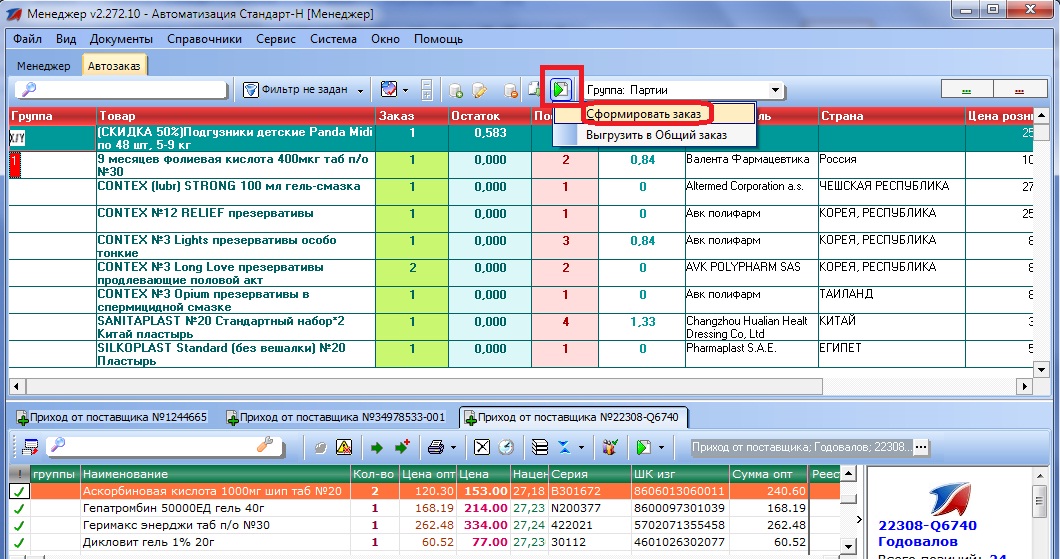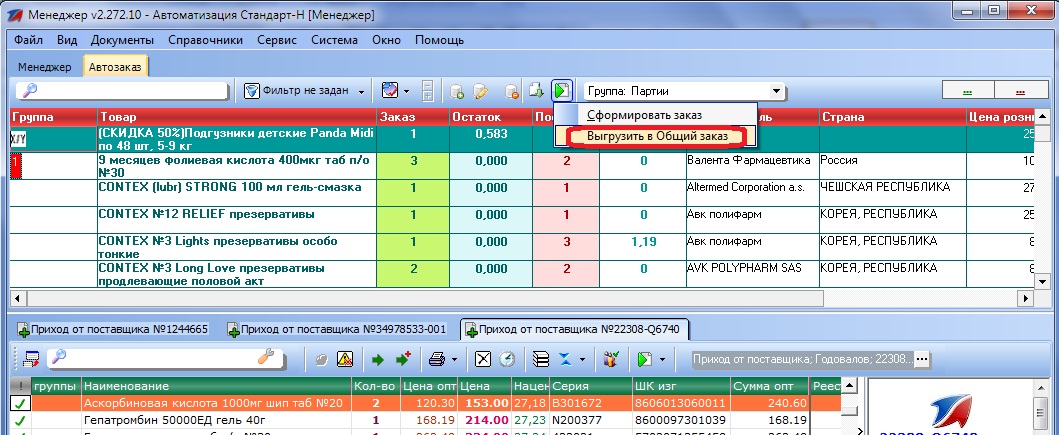Менеджер: Старая версия автозаказа — различия между версиями
Материал из wiki.standart-n.ru
Koboox (обсуждение | вклад) (Новая страница: «При формировании заказа идет анализ продаж за весь период. В нем мы видим интенсивность…») |
BeTePoK (обсуждение | вклад) |
||
| Строка 17: | Строка 17: | ||
*После формирования автозаказа, выгружаем его в Общий Заказ | *После формирования автозаказа, выгружаем его в Общий Заказ | ||
[[Файл:менеджер_аптека_выгрузка_старого_автозаказа_в_общий_заказ.jpg|center|Выгрузка автозаказа]] | [[Файл:менеджер_аптека_выгрузка_старого_автозаказа_в_общий_заказ.jpg|center|Выгрузка автозаказа]] | ||
| + | * [[Выгрузка старого Автозаказа в Общий заказ| Выгрузка старого Автозаказа в Общий заказ]] | ||
Текущая версия на 10:33, 15 сентября 2016
При формировании заказа идет анализ продаж за весь период. В нем мы видим интенсивность оборачиваемости товара.
Перед формированием Автозаказа необходимо:
- во-первых, открыть все пришедшие электронные накладные от поставщиков,
- во-вторых, привести все наименования в базе и в приходах.
- далее переходим на закладку «Автозаказ». В верхней части окна отображается сам заказ, в нижней - активные непроведенные документы. Чтобы создать заказ, на панели нажимаем кнопку с зеленой стрелочкой
 , из появившегося списка выбираем «Сформировать заказ».
, из появившегося списка выбираем «Сформировать заказ».
- далее программа предлагает ввести количество дней для расчета, то есть количество дней, НА которое заказывается товар. Иными словами, программа делает заказ на то количество товара, которое нам необходимо на следующие, например, 7 дней. Программа анализирует статистику, интенсивность и частоту продаж, текущие остатки и еще ряд параметров.
Вы можете указать любое количество дней, какое Вам необходимо, на практике чаще всего делается заказ на 7 дней.
- Сформированный заказ можно вывести на печать. Для этого на панели меню нажимаем на кнопку "Печать\Экспорт" - Печать
- Также есть возможность экспортировать заказ в MS Excel. Для этого на панели меню нажимаете на кнопку "Печать\Экспорт" - Открыть в MS Excel.
- После формирования автозаказа, выгружаем его в Общий Заказ